答案:ImGui是零依赖的C++调试GUI库,通过立即模式每帧重建UI,集成步骤包括获取源码、初始化上下文、在渲染循环中添加控件,支持OpenGL+GLFW等后端,常用控件有Slider、Checkbox、PlotLines等,适合实时调节参数和监控状态。
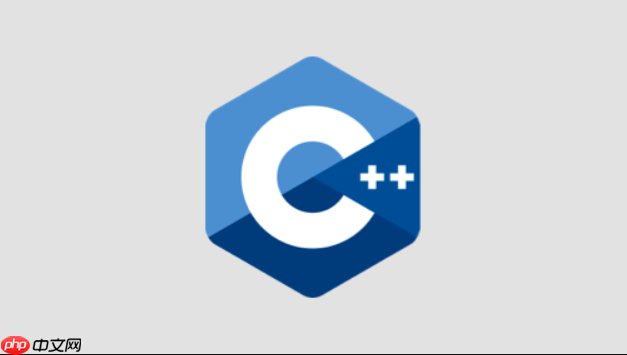
在C++项目中,调试时经常需要实时调整参数、查看变量状态或触发特定逻辑。使用ImGui可以快速搭建一个轻量、高效的调试GUI界面,无需复杂的窗口管理或资源文件。它以“立即模式”(Immediate Mode)著称,适合集成到游戏、图形程序或嵌入式仿真中。
Dear ImGui 是一个用于创建可视化调试工具的C++ GUI库,特点是零依赖、易于集成、高效渲染。它不负责窗口创建和输入处理,而是依赖你已有的渲染后端(如OpenGL、DirectX、SDL等)。
它的核心思想是:每帧重新构建UI,根据当前数据直接绘制控件,非常适合调试面板、控制台、配置窗口等临时性界面。
以下是基于OpenGL + GLFW的集成步骤,适用于大多数桌面开发环境:
立即学习“C++免费学习笔记(深入)”;
步骤1:获取ImGui源码从GitHub克隆官方仓库:
git clone https://github.com/ocornut/imgui.git
将以下文件加入你的项目:
在你的主循环之前完成初始化:
// 初始化GLFW和OpenGL上下文后
ImGui::CreateContext();
ImGuiIO& io = ImGui::GetIO();
ImGui::StyleColorsDark(); // 或Light
// 设置后端
ImGui_ImplGlfw_InitForOpenGL(window, true);
ImGui_ImplOpenGL3_Init("#version 130"); // 匹配你的GL版本
在每一帧中插入UI代码:
// 开始新帧
ImGui_ImplOpenGL3_NewFrame();
ImGui_ImplGlfw_NewFrame();
ImGui::NewFrame();
// 创建调试窗口
ImGui::Begin("调试面板");
ImGui::Text("应用运行时间: %.3f秒", GetTime());
ImGui::SliderFloat("亮度", &brightness, 0.0f, 1.0f);
ImGui::Checkbox("启用物理调试", &showPhysicsDebug);
if (ImGui::Button("重置玩家位置")) {
ResetPlayerPosition();
}
ImGui::End();
// 渲染
ImGui::Render();
ImGui_ImplOpenGL3_RenderDrawData(ImGui::GetDrawData());
ImGui提供丰富的控件,适合各类调试场景:
例如,实时监控帧率:
static float fpsHistory[100] = {};
static int index = 0;
fpsHistory[index++ % 100] = ImGui::GetIO().Framerate;
ImGui::PlotLines("FPS", fpsHistory, 100, 0, nullptr, 0, 100, ImVec2(0, 80));
ImGui支持多种图形API和窗口系统:
只需替换对应的imgui_impl_*.cpp文件即可适配不同环境。
注意:发布时建议通过宏控制是否编译ImGui代码,避免影响正式版本体积。
基本上就这些。只要几小时就能把一个黑窗控制台变成可视化的调试面板,极大提升开发效率。关键是理解“每帧重建”的思维模式——不要缓存控件,只关心当前数据如何展示。
以上就是c++++怎么使用ImGui创建一个调试用的GUI界面_C++中快速搭建调试界面的图形库教程的详细内容,更多请关注php中文网其它相关文章!

c++怎么学习?c++怎么入门?c++在哪学?c++怎么学才快?不用担心,这里为大家提供了c++速学教程(入门到精通),有需要的小伙伴保存下载就能学习啦!

Copyright 2014-2025 https://www.php.cn/ All Rights Reserved | php.cn | 湘ICP备2023035733号